دستهبندی مطالب
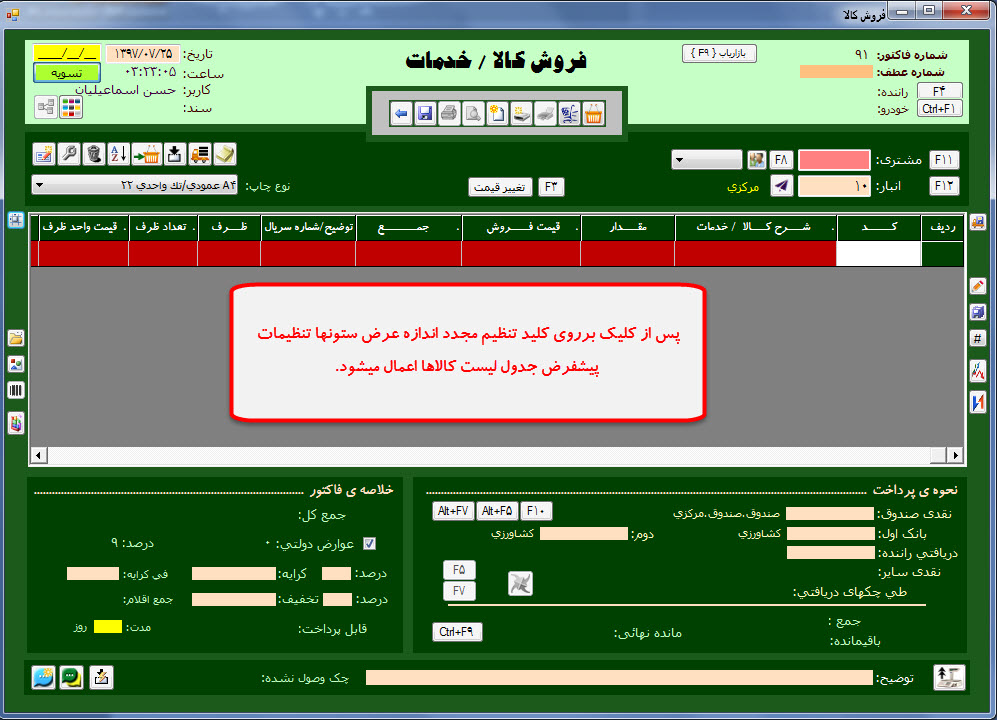
چرا در فرم فاکتورها یا بازنگری فاکتورها جدول لیست کالا نمایش داده نمیشود؟
در نرمافزار حسابداری حسیب نت، کاربر میتواند اندازه عرض هر ستون را در فاکتورها مطابق نیاز خود تنظیم کند و این تنظیمات داخل دستگاه ذخیره میشوند تا دفعات بعدی به همان شکل تنظیم شده، نمایش داده شود. حال اگر زمانی فایل حاوی تنظیمات آسیب ببیند، فرم فاکتورها قادر به نمایش جدول کالا نمیباشد. برای اصلاح تنظیمات جدول لیست کالا شما باید بر روی کلید «تنظیم مجدد اندازه عرض ستونها» که در سمت چپ کادر جدول لیست کالا قرار گرفته و …
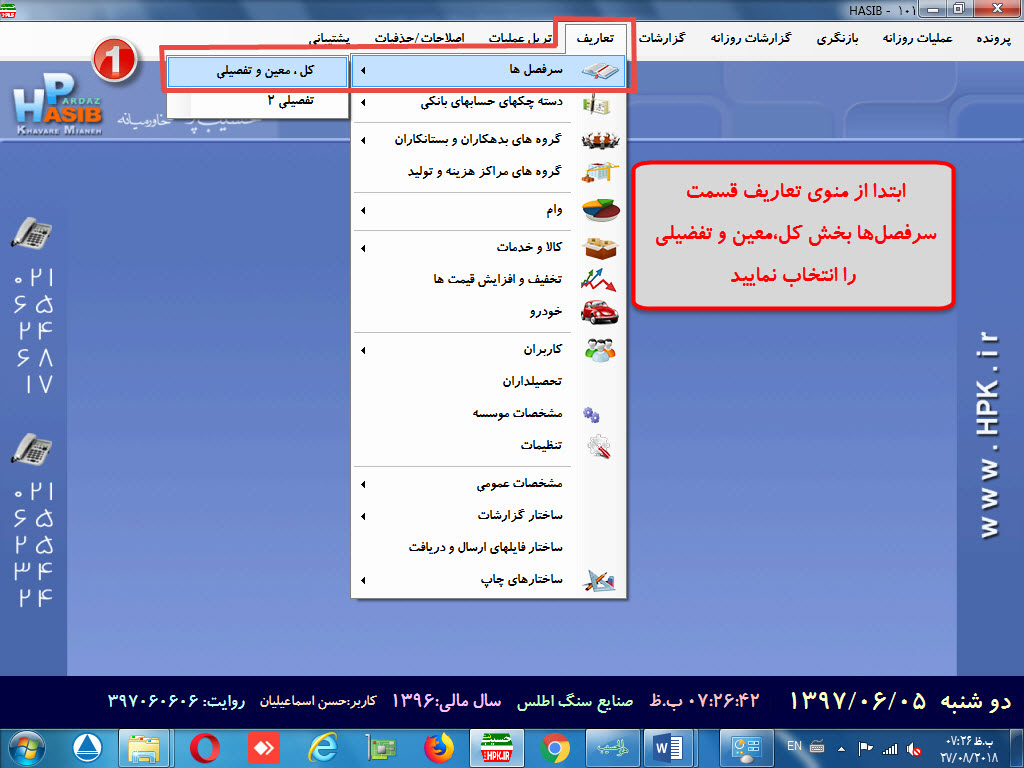
چطور میتوان در نرم افزار حسابداری حسیب نت هزینه تعریف کرد؟
از منوی تعاریف قسمت سرفصلها، بخش “کل، معین و تفضیلی” را انتخاب نمایید. پس از آن در لیست سرفصلهای حسابداری، از قسمت کل، سرفصل هزینه با کد 60 را انتخاب نموده و در قسمت معین با استفاده از کلید ایجاد سرفصل، مشخصات حساب معین (نوع هزینه) را وارد کنید. بهتر است در جعبه متن کد، از عدد چهار رقمی شامل کد سرفصل کل استفاده نمایید، مانند “6010” (راهنمای تصویری مرحله به مرحله در ادامه مطلب).
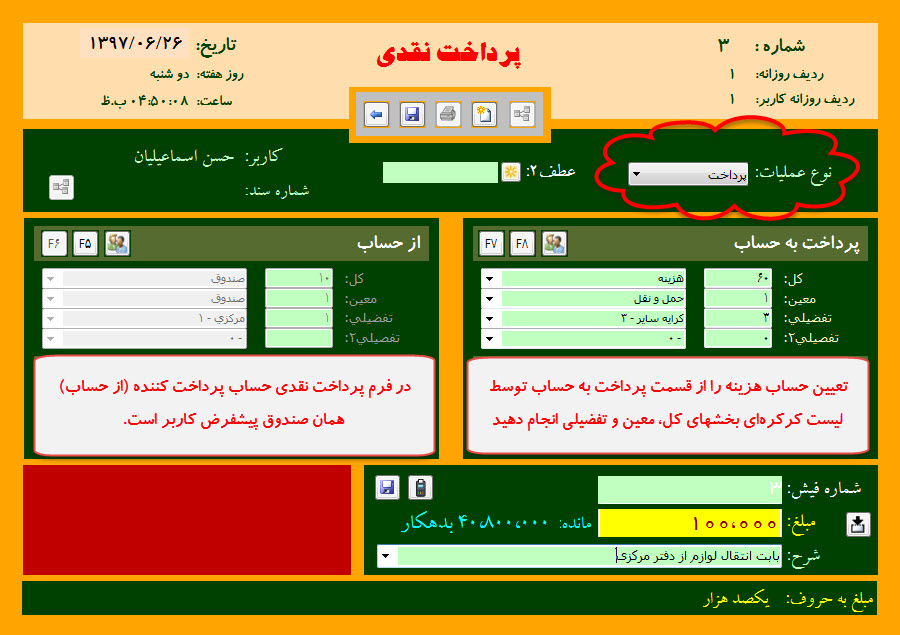
چگونه هزینه پرداختی را در نرم افزار حسابداری حسیب نت ثبت کنیم؟
از منوی عملیات روزانه گزینه پرداخت نقدی، جهت پرداخت از صندوق و یا گزینه پرداخت انتقالی، برای پرداخت از حسابهای دیگر (غیر از صندوق) را انتخاب کنید. در فرم پرداخت، که در قسمت نوع عملیات عبارت پرداخت دیده میشود و با رنگ زمینه نارنجی نمایان میشود در قسمت سمت راست فرم بخش پرداخت به حساب، از لیست کرکرهای مقابل حساب، کل هزینه را انتخاب کنید و نوع هزینه مورد نظر را توسط لیستهای کرکرهای مقابل معین و تفضیلی مشخص نمایید و …
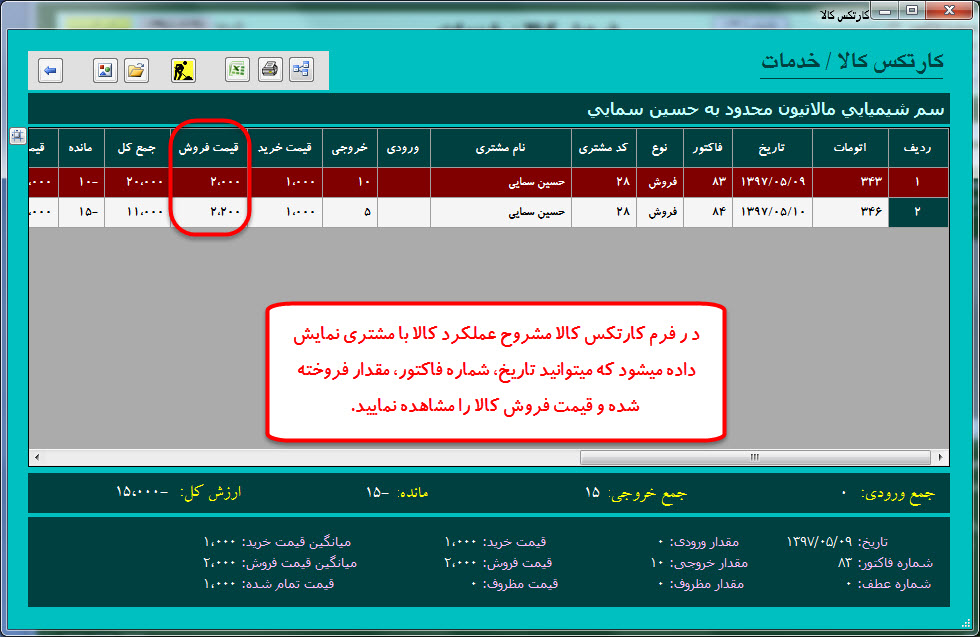
چگونه میتوان به قیمتهای فروش قبلی کالا به یک مشتری دسترسی داشت؟
پس از جستجوی کالا، در فرم انتخاب کالا بر روی کلید F3 کلیک کنید تا کارتکس کالا با مشتری منتخب نمایان شود. در فرم کارتکس کالا/خدمات میتوان سابقه عملکرد کالا با مشتری و قیمتهای فروش پیشین را مشاهده نمود.
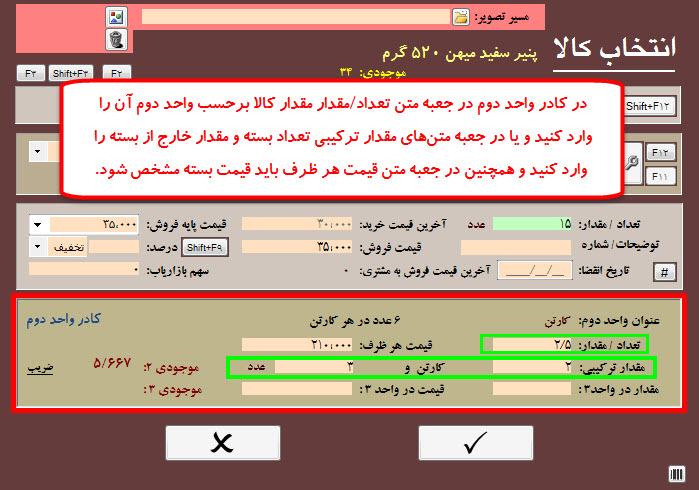
چگونه در فاکتور مقدار کالا و تعداد بسته را مشخص کنیم؟
در نرم افزار حسابداری حسیب نت در فرم مشخصات کالا، سربرگ واحد 2 و 3 گزینه “واحد دوم دارد” را فعال نموده و عنوان واحد دوم یا بسته بندی مورد نظر را مشخص نمایید. برای تعیین تناسب مقدار واحد اول در واحد دوم، گزینه “تعداد / مقدار کالا برحسب … در هر … برابر است با:” را فعال و در کادر سمت چپ آن مقدار مورد نظر را وارد کنید و مشخصات کالا را تایید نمایید. سپس در فرم …
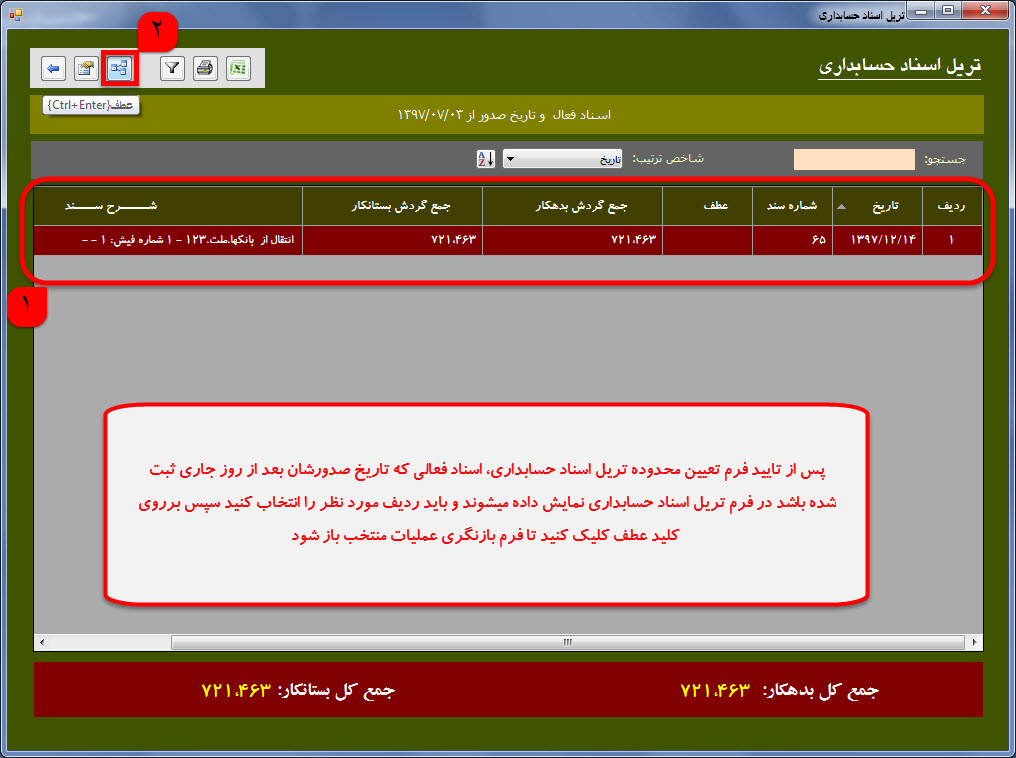
خطای کلیه حسابها در این روز مسدود میباشد چگونه برطرف میشود؟
اگر تاریخ یکی از اسناد ثبت شده، بعد از تاریخ فعلی نمایش یافته در صفحه اصلی باشد، چنین خطایی برای کاربران عادی نمایش داده میشود. یکی از علل این مورد میتواند اختلاف تاریخ رایانه با تاریخ واقعی باشد که بهتر است در ابتدا تاریخ رایانه بروزرسانی شده، سپس برنامه حسیب نت اجرا شود.
علت دیگر میتواند ورود تاریخ اشتباه زمان ثبت عملیات باشد. برای حل این مسئله کاربر ارشد باید پس از ورود به برنامه حسیب نت از …
خطا در پشتیبانی اتومات نرم افزار حسابداری در ویندوز 8 و 10
در ویندوزهای 8 به بعد بدلیل تغییر در ساختار امنیتی ویندوز ایجاد فایل برای بعضی از برنامهها محدود میشود. برای برنامه حسیب نت باید روی میانبر اجرایی برنامه در صفحه میز کار ویندوز (desktop) کلیک راست کرده و “properties” را انتخاب نموده، سپس از سربرگ “Compatibility” گزینه “Run this program as an administrator” را فعال نمایید و بر روی کلید تایید “OK” کلیک کنید.
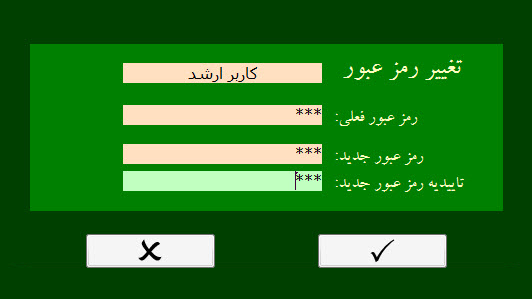
چگونه رمز عبور کاربر را در نرم افزار حسابداری حسیب نت تغییر دهیم؟
شما میتوانید بعد از ورود به برنامه، از طریق منوی پرونده، قسمت تغییر رمز، اقدام به تغییر رمز عبور خود کنید. بدین شکل که ابتدا رمز فعلی ورود به برنامه را در جعبه متن رمز عبور فعلی وارد کنید، سپس در جعبه متن رمز عبور جدید، رمز عبوری که قصد دارید از این پس از آن استفاده کنید را وارد نمایید و همچنین در جعبه متن تاییدیه رمز عبور جدید، رمز جدید را تکرار کنید. در نهایت با تایید فرم تغییر رمز عبور رمز شما تغییر میکند و پس از خروج از برنامه باید با رمز جدید وارد برنامه شوید.
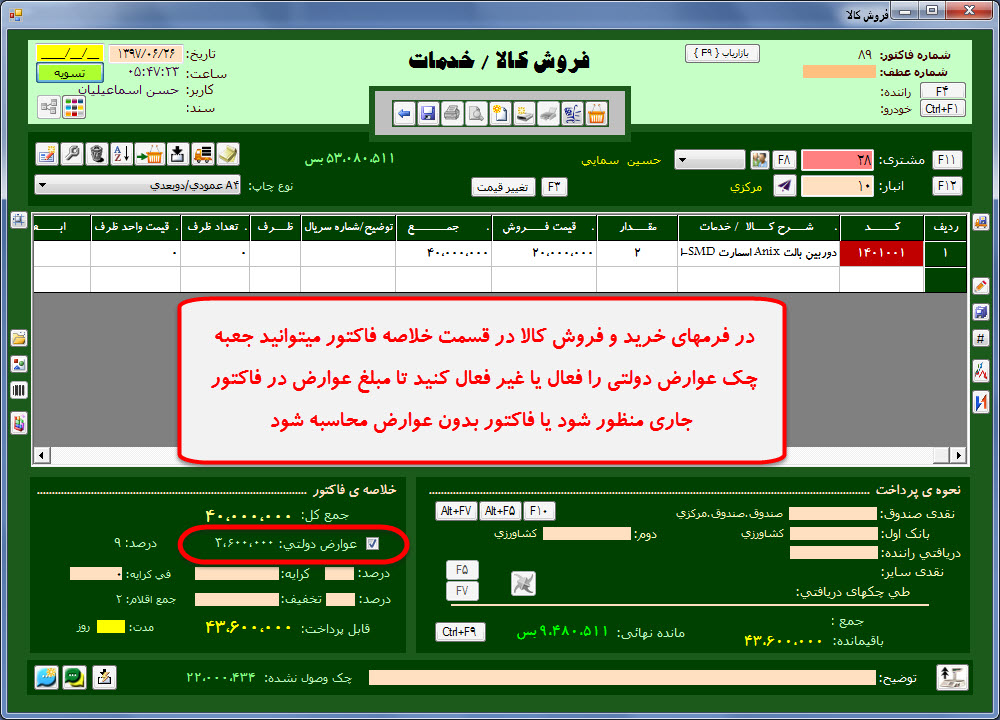
چطور میتوان عوارض و مالیات را در فاکتورها در حسیب نت ثبت کرد؟
نحوه ثبت عوارض و مالیات در فاکتورها در نرم افزار حسابداری حسیب نت چگونه است؟ نحوه تنظیم عوارض و مالیات ارزش افزوده در نرم افزار حسابداری

چگونه میتوان برنامه حسیب نت را بهروزرسانی نمود؟
چگونه میتوان نرم افزار حسابداری حسیب نت را بروزرسانی نمود؟ ج: با مراجعه به وبسایت شرکت حسیب پرداز خاورمیانه و ورود به بخش مرکز دانلود حسیب
